Windows 10 facilita la copia de seguridad de datos. En medio de los muchos cambios en la configuración de mantenimiento de Windows 10, Microsoft ha mejorado su juego de copias de seguridad sin renunciar a las funciones probadas, probadas y confiables que hemos llegado a conocer. Windows 10 está bien preparado para una revolución Almacenamiento en la nube Todavía ofrece todo lo que necesita para asegurar archivos localmente.
Hemos resumido cada una de las opciones integradas de: Copia de Seguridad, Restauración, Recuperación y Reparación que podemos encontrar en Windows 10. Usa nuestros sencillos consejos y no tendrás que volver a sufrir porque datos perdidos!
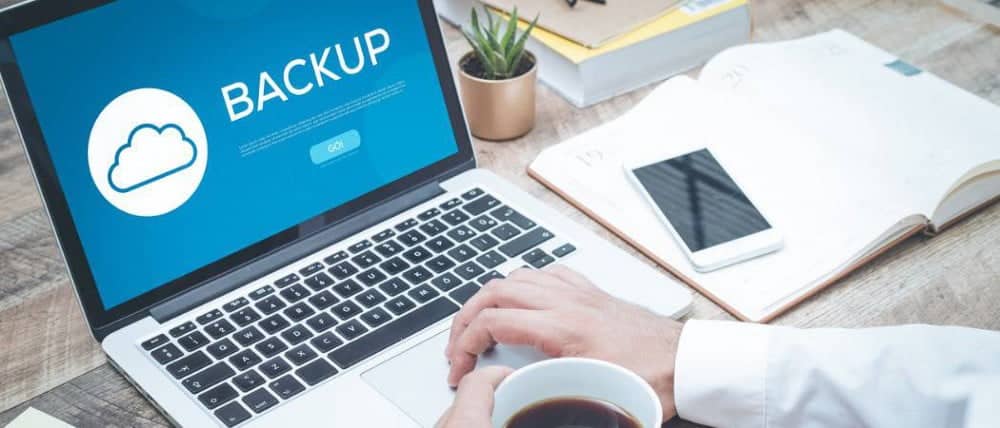
Almacenamiento local para copias de seguridad
El almacenamiento local es la práctica de guardar sus archivos en lugares físicos como su computadora o en una unidad flash USB. Estas son formas seguras y de fácil acceso para guardar archivos que no requieren una conexión a Internet.
Historial del archivo
Historial del archivo Es una forma relativamente nueva de guardar archivos de forma segura en una unidad separada (disponible para Windows 8 y 10).
Para encontrar la función Historial de archivos, presione la tecla de Windows, busque Historial de archivos y haga clic en Restaurar archivos con Historial de archivos.
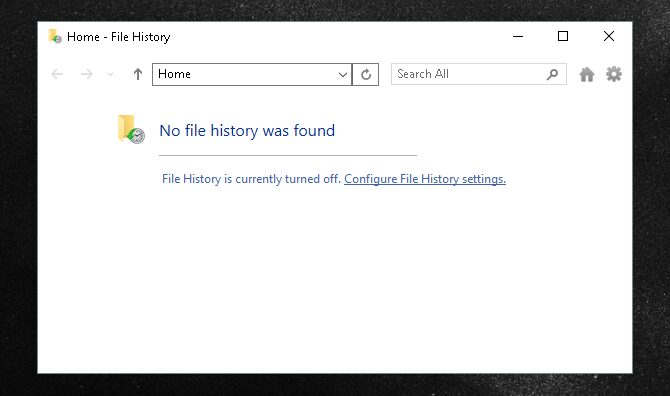
La diferencia entre el historial de archivos y la transferencia simple de archivos es su capacidad para programar copias de seguridad periódicas en una unidad flash USB. En la ventana Historial de archivos, haga clic en Configurar los ajustes del historial de archivos Para comenzar.
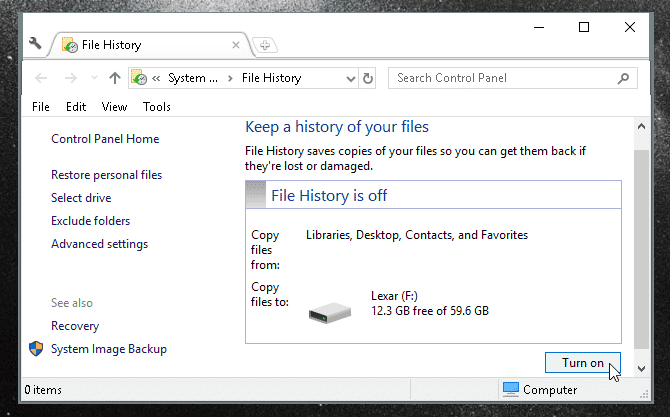
El Historial de archivos encuentra automáticamente los dispositivos de almacenamiento externo conectados a su computadora.
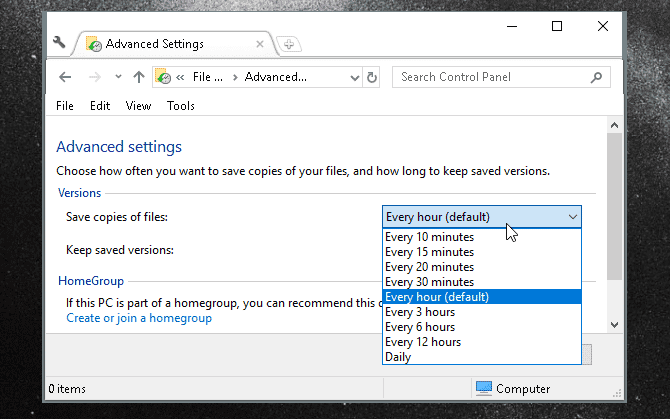
Antes de iniciar Historial de archivos, toque Ajustes avanzados Y establece tu horario preferido.
Guarde los cambios y active el Historial de archivos para mantener sus copias de seguridad seguras y alejadas de amenazas de seguridad inesperadas. De manera predeterminada, el Historial de archivos copia solo archivos de: Bibliotecas, Escritorio, Contactos y Favoritos.
Restauración del sistema
Preparar Restauración del sistema Funcionalidad antigua de Windows y una forma conveniente de hacer una copia de seguridad de la imagen del sistema junto con los archivos que se usan regularmente.
Para buscar Restaurar sistema, presione la tecla de Windows, luego busque Restaurar sistema y haga clic en Crear una restauración del sistema.
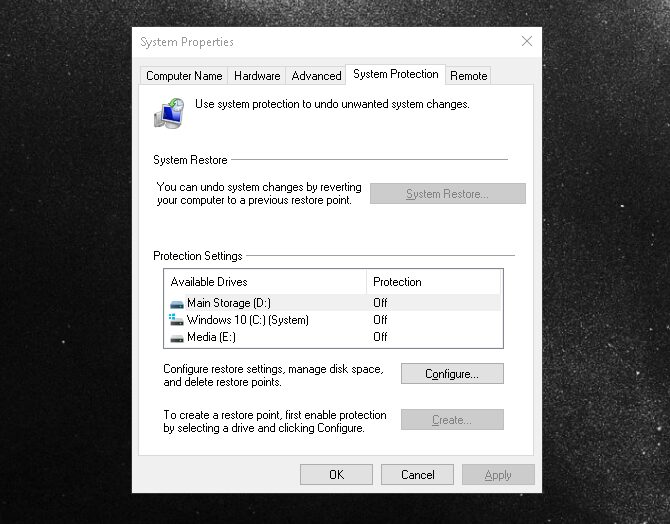
Como usuario leal de Restaurar sistema, puedo dar fe de su necesidad cuando intento instalar controladores actualizados y aplicaciones oscuras. Donde Microsoft escribió:
Simplemente cree un punto de restauración hasta el punto en que su dispositivo Windows se inicie regularmente para obtener el estado seguro perfecto para su PC. Para restaurar a un punto anterior, abra la ventana Crear restauración del sistema y haga clic en el botón . recuperación del sistema Para comenzar. Aunque esta función no le permite al usuario acceder a ciertos documentos, Restaurar sistema es excelente para mantener su computadora en buenas condiciones en caso de una falla del sistema operativo (SO). Si le preocupa mantenerse a salvo de errores que provocan fallas en el sistema al manipular su computadora, puede usar máquina virtual.
Es posible que Restaurar sistema no siempre funcione. Asegúrate de revisar esta lista de cosas para comprobar por qué La restauración del sistema no funciona.
Copia de seguridad y restaurar
Copia de seguridad y restauración, que no debe confundirse con Restaurar sistema, es una función nativa de Windows 7 que realiza una copia de seguridad de los archivos de datos de la biblioteca del sistema y cualquier archivo y carpeta en particular (o todos los archivos y carpetas) en su disco duro.

Copia de seguridad y restauración ofrece más libertad para realizar copias de seguridad de archivos que el Historial de archivos, mientras que la función Historial de archivos tiene la ventaja adicional de proporcionar registros regulares para las copias de seguridad. Pero Backup & Restore también ofrece la creación de copias de seguridad programadas periódicamente. También puede hacer una copia de seguridad continua de todo su disco duro en un disco duro interno, externo o alternativo, eliminando la necesidad de una aplicación de copia de seguridad de terceros.
Para iniciar Copia de seguridad y restauración, haga clic derecho en el menú Inicio y vaya a Configuración -> Actualizaciones y seguridad -> Copia de seguridad -> Copia de seguridad y restauración (Windows 7). Esta guía de copia de seguridad y restauración le mostrará cómo configurar su primera copia de seguridad.
Generador de unidades de recuperación
Windows 10 proporciona convenientemente una opción llamada Recovery Drive Creator, que crea copias de seguridad de los archivos de su sistema operativo. Luego puede usar esta unidad de recuperación para instalar o reinstalar Windows si algo trágico le sucede a su computadora.
Para acceder a esta opción, vaya al menú Inicio (presione la tecla de Windows) y busque Unidad de recuperación (alternativamente: haga clic en la tecla Win + R Para abrir el cuadro de diálogo Ejecutar y escribir RecoveryDrive.exe), y seleccione Crear una unidad de recuperación.
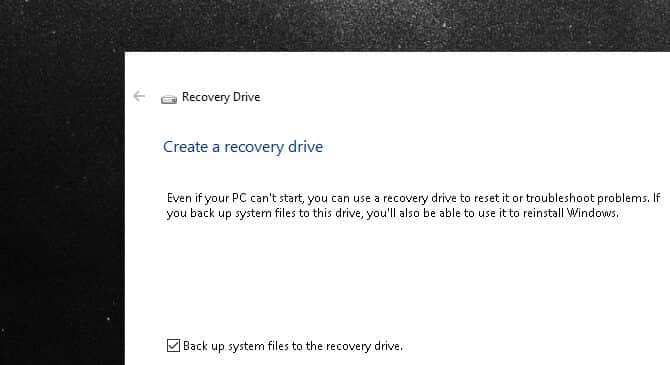
El proceso es sencillo y le ahorra el dolor de tener que lidiar con aplicaciones de recuperación de USB de terceros menos conocidas. proporciona Microsoft Afortunadamente, el artículo Wiki es claro, conciso y oficial sobre cómo usar Recovery Drive.
disco de reparación del sistema
Además de crear una mini unidad de recuperación, Windows 10 le permite crear un CD de recuperación para hacer una copia de seguridad de su computadora. Para encontrar esta opción, haga clic derecho en el menú Inicio y vaya a Configuración -> Actualizaciones y seguridad -> Copia de seguridad -> Copia de seguridad y restauración (Windows 7). Tienes una opción Crear un disco de reparación del sistema en el lado izquierdo de la ventana. Tenga en cuenta que esto requiere una unidad de CD/DVD.
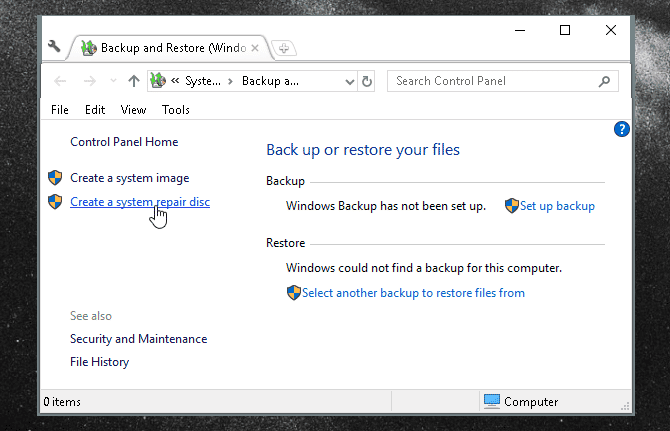
Crear un disco de reparación del sistema, como una unidad de recuperación, es un proceso sencillo. Microsoft también ha sido lo suficientemente generoso como para ofrecer artículo oficial Cubre esta opción y sus características también.
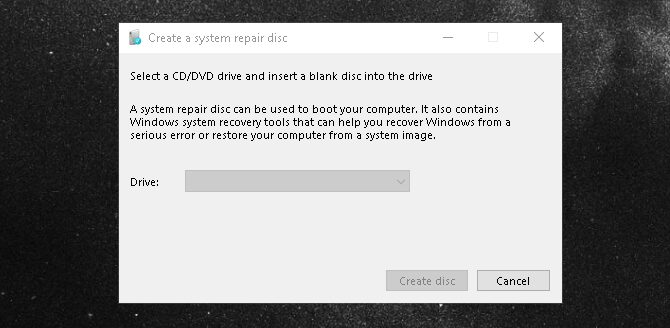
Alternativamente, puede usar estas herramientas para crear un disco de rescate de Windows.
Aplicaciones de copia de seguridad de terceros
Una aplicación de copia de seguridad de terceros es un tema complicado, debido a la calidad inestable de las copias de seguridad que se crean. Sin embargo, algunos fabricantes de discos duros, como Western Digital, ofrecen aplicaciones dedicadas gratuitas como Software Acronis True Image WD Edition , así que asegúrese de consultar el sitio web del creador de su disco duro para asegurarse de que está utilizando una aplicación de copia de seguridad adecuada para su computadora.
Si va a utilizar una aplicación de terceros para hacer una copia de seguridad de su computadora, asegúrese de investigar sobre la aplicación antes de poner su vida digital en sus manos.
Almacenamiento en la nube para copias de seguridad
no depende de Almacenamiento basado en la nube en la unidad flash o disco duro. De hecho, él no depende de ti en absoluto; El almacenamiento en la nube es una forma cada vez más popular de hacer una copia de seguridad de sus archivos personales y del sistema (junto con un montón de otras cosas), al tiempo que mantiene esos archivos accesibles en cualquier lugar donde tenga una conexión a Internet. Hay muchos servicios confiables de respaldo en línea para elegir.
onedrive
onedrive Es el popular servicio de almacenamiento en la nube de Microsoft, que ofrece hasta 15 GB de almacenamiento gratuito si tiene la suerte de registrarse y reclamarlo a tiempo, y 5 GB para todos los demás.
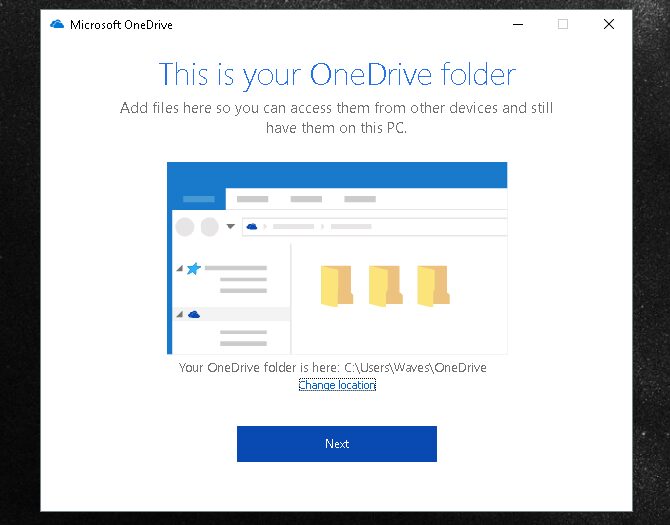
OneDrive permite a los usuarios, a través de la aplicación de escritorio o móvil, acceder a los archivos cargados en el repositorio de su cuenta.
Después de descargar e instalar OneDrive, el sistema de almacenamiento aparece en el Explorador de archivos como si fuera una unidad USB normal o una unidad de almacenamiento de memoria externa. Simplemente inicie sesión en su cuenta de Microsoft y podrá disfrutar de su almacenamiento en la nube.
Incluso puede acceder a sus archivos sobre la marcha con la aplicación móvil OneDrive disponible en Android و iOS. precios Planes de almacenamiento adicionales de acuerdo con empresas de almacenamiento en la nube otros, como Dropbox y la nube de Amazon.
Copia de seguridad de Microsoft Azure
El año pasado, Microsoft anunció que cualquier persona con Windows 10 puede realizar copias de seguridad de sus archivos sin problemas mediante un servicio basado en la nube llamado Microsoft Azure. microsoft Azure Es un sistema de copia de seguridad en línea basado en suscripción que promete mantener sus archivos sanos y salvos, así como de fácil acceso.

Pero no se deje engañar pensando que Microsoft Azure es solo un servicio de copia de seguridad; Hay muchos aspectos maravillosos para microsoft Azure , lo que lo convierte en un servicio basado en la nube impresionante y fácil de usar.
Microsoft ha publicado recursos oficiales Explica cómo descargar, instalar y configurar Azure Backup para facilitar el proceso. También fue más allá en términos de Microsoft Azure completo. Para obtener más información sobre cómo usar Microsoft Azure como un recurso comercial competente e inteligente, vaya a Canal de YouTube de Microsoft Azure.
Mención de honor: Sistemas NAS
No haría todo mi trabajo si no mencionara NAS. sistemas NAS Son básicamente grupos de discos duros, a los que se puede acceder a través de una conexión de red. Debido a que usted es el propietario de estos sistemas, tiene más control sobre qué y quién puede acceder a sus archivos e información.
Aunque el almacenamiento en la nube se usa ampliamente por su simplicidad y rápida asequibilidad, puede que no sea la opción más segura para sus documentos e información confidenciales.
Por otro lado, los sistemas NAS están totalmente bajo el control de los propietarios.

El precio y la seguridad de un sistema NAS lo hacen ideal para pequeñas empresas o para grandes cantidades de información que es mejor dejar en forma física, además de permitir que los usuarios más expertos en tecnología accedan a arreglos RAID en red.
En resumen, los dispositivos NAS son una nube personal, escalable y controlable.
Sin embargo, para el usuario promedio, los beneficios de un sistema NAS en comparación con el almacenamiento en la nube para las copias de seguridad son mínimos, y los sistemas de almacenamiento basados en la nube suelen ser más fáciles de usar y más baratos de administrar por adelantado.
No vuelvas a perder tus datos
Respaldo Es una medida preventiva que muchas veces no se utiliza adecuadamente y no es suficientemente apreciada por el usuario medio. Eso es hasta que sucede algo malo y dejas esas preciadas fotos lejos de ti.
Para conocer otra forma de hacer una copia de seguridad y restaurar Windows, consulte Cómo Crear una imagen ISO para Windows su. Y echa un vistazo a Tareas adicionales de mantenimiento de Windows Que tienes que hacer mucho.







